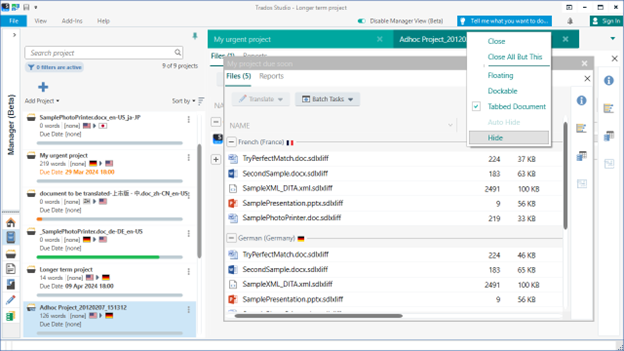Améliorez vos expériences grâce au nouvel affichage Manager de Trados Studio 2024

Lancement de l'affichage Manager
- Projets Studio sur fichier
- Packages de projet Studio sur fichier
- Projets Studio à fichier unique
- Projets dans le cloud
- Projets GroupShare
- Projets WorldServer
Pourquoi utiliser l'affichage Manager ?
L'affichage Manager de Trados Studio 2024 apporte de nombreux avantages aux utilisateurs, notamment :La capacité à travailler depuis un seul endroit
Lorsque vous gérez simultanément plusieurs priorités et plusieurs tâches, avoir une interface centralisée pour accéder à tous vos projets, fichiers et informations peut considérablement faciliter vos processus et vous aider à travailler plus vite. L'affichage Manager met à votre disposition un espace de travail unique dans lequel vous pouvez accéder à la liste complète de vos projets, aux fichiers et aux statistiques sans avoir à jongler entre les affichages. Un diagramme de Gantt des projets vous apporte également une représentation visuelle des tâches que vous avez à accomplir.
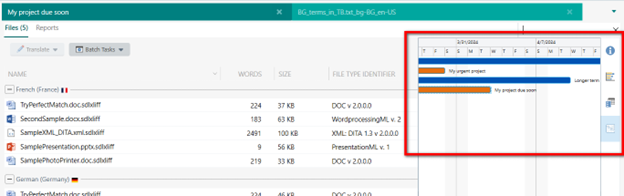
- créer un projet, mettre à jour son statut ou marquer un projet comme terminé ;
- afficher les détails du projet, les statistiques des fichiers (y compris le nombre de mots, la taille, le type de fichier, l'utilisation, le statut et le pourcentage de progression), ainsi que les statistiques de confirmation ;
- ouvrir un fichier pour traduction, relecture ou validation et exécuter des tâches en mode batch ;
- afficher, enregistrer, imprimer ou supprimer des rapports d'analyse.
Rechercher rapidement ce dont vous avez besoin
Le temps est notre ressource la plus précieuse, et il est essentiel que les utilisateurs puissent trouver rapidement et facilement les informations dont ils ont besoin. Par exemple, vous pouvez avoir besoin de savoir quels projets doivent être livrés aujourd'hui, quel est le plus gros fichier du projet ou combien de projets ont été créés ce mois-ci.
- des zones de recherche pour vous aider à localiser rapidement un projet ou un fichier en fonction de son nom ;
- l'aide avancée pour la recherche de projets, comme le filtrage par statut, type de projet, client, date d'échéance ou date de création ;
- de puissantes fonctionnalités de tri (par ordre alphabétique, date d'échéance, date de création ou compte de mots) qui permettent d'accéder rapidement aux informations les plus importantes.
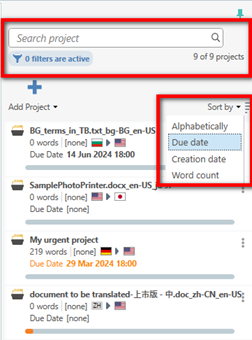
Gérez plusieurs projets à la fois
Pour les traducteurs et les chefs de projet, il est courant d'avoir plusieurs projets à gérer en même temps. Parfois, vous devez peut-être interrompre votre travail sur un projet pour faire un rapport sur le statut d'un autre projet ou pour effectuer la révision d'un projet court que vous venez de recevoir. Savoir alterner plusieurs tâches sur différents projets n'est qu'un des défis que vous rencontrez au quotidien.
Heureusement, avec l'affichage Manager, vous pouvez ouvrir plusieurs projets à la fois, ce qui vous permet de passer facilement de l'un à l'autre sans avoir à fermer et ouvrir des fenêtres sans arrêt ou à restaurer des informations. Il est ainsi plus facile de garder un œil sur les projets en cours ou mettre en pause votre travail sur un projet pour s'attaquer à une tâche urgente sur un autre.
Gérez les mises à jour intermédiaires
Même en faisant le maximum pour planifier le travail efficacement, les projets évoluent souvent pendant que vous travaillez dessus. Parmi les nombreux éléments qui peuvent changer dans un projet, le fléau des traducteurs et des chefs de projet est l'ajout de nouveaux fichiers. Désormais, vous pouvez tirer parti des fonctionnalités de Trados Studio pour gérer ces surprises directement depuis l'affichage Manager. Celui-ci vous permet d'ajouter rapidement un fichier et d'appliquer les mêmes tâches de traitement que celles qui ont été exécutées initialement sur les autres fichiers du même projet. Vous pouvez également exécuter des tâches en mode batch personnalisées pour spécifier les différences de traitement à appliquer au fichier. Enfin, vous pouvez choisir d'ajouter le nouveau fichier comme référence si nécessaire.Personnalisez l'affichage
Les utilisateurs ont des habitudes et des configurations de poste de travail différentes. La meilleure façon de s'assurer qu'ils travaillent efficacement est de leur permettre de personnaliser autant que possible les informations affichées et leur mode d'affichage. L'affichage Manager vous permet :
- De redimensionner les sections et de définir des fenêtres spécifiques pour qu'elles soient masquées automatiquement lorsqu'elles ne sont pas utilisées. Ainsi, vous pouvez choisir la surface d'écran que vous souhaitez allouer à différentes zones et les informations sur lesquelles vous souhaitez vous concentrer.
- D'ouvrir plusieurs projets à la fois et de choisir la manière dont les informations de chacun d'entre eux sont affichées. Vous pouvez ouvrir les projets dans des « onglets » (qui s'apparentent aux onglets d'un navigateur Web), définir un projet comme « déplaçable » (afin de modifier l'emplacement du projet sur votre écran) ou définir le projet comme « flottant » (il prend alors la forme d'une fenêtre distincte en dehors de l'interface de Studio). Les fenêtres flottantes et déplaçables peuvent également être placées sur des moniteurs secondaires.
- De réorganiser les informations du projet (nom, taille, compte de mots, etc.) selon vos préférences et, comme nous l'avons déjà mentionné, de trier les informations dans ces colonnes comme vous le souhaitez.